バックアップの流れは、次の通りです。
図2.1 資源管理のバックアップの流れ
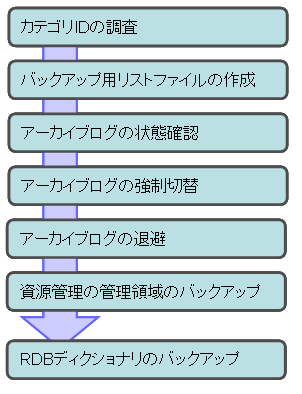
以下に各作業の内容を説明します。
資源管理のバックアップにあたり、カテゴリごとに付与されているカテゴリIDが必要です。
カテゴリIDはdcccatコマンドで確認します。
例
カテゴリ名CATのカテゴリIDを調査する
dcccat cat_name=CAT <Enter> FSP_INTS-IS_IIS: INFO: dcx00122-i: プログラムを開始します。(dcccat) 動作条件情報 2012/08/27 14:08:07 カテゴリ名: CAT カテゴリID: 2 ・・・カテゴリに付与されたカテゴリID カテゴリ定義機能のバージョン: 10.1.0 ~以下略~
ポイント
カテゴリIDの調査は、カテゴリの追加が発生した場合に実施してください。
資源管理の管理用領域とバックアップ先を記述したバックアップ用リストファイルと、リカバリ時に使用するアクセス禁止リストファイルを作成します。
バックアップ用リストファイルは、資源管理のリカバリでも使用します。
バックアップ用リストファイルの書式を以下に示します。
#全システム共通 INFOSTORAGEDB.CATEGORY_TDSI [バックアップファイル名1]@[バックアップ先ディレクトリ(絶対パス)] INFOSTORAGEDB.CATEGORYEXCLUSIVE_TDSI [バックアップファイル名2] INFOSTORAGEDB.AREAPATH_TDSI [バックアップファイル名3] INFOSTORAGEDB.CSVHEADERINFO_TDSI [バックアップファイル名4] INFOSTORAGEDB.DDVERSION_TDSI [バックアップファイル名5] INFOSTORAGEDB.DIVIDEAREARANGE_TDSI [バックアップファイル名6] INFOSTORAGEDB.DIVIDEFILECONDITION_TDSI [バックアップファイル名7] INFOSTORAGEDB.DIVISIONKEY_TDSI [バックアップファイル名8] INFOSTORAGEDB.DIVISIONKEYPOSITION_TDSI [バックアップファイル名9] INFOSTORAGEDB.FILENAMESTRUCTELEM_TDSI [バックアップファイル名10] INFOSTORAGEDB.GENERATIONINFO_TDSI [バックアップファイル名11] INFOSTORAGEDB.WORKFILEAREA_TDSI [バックアップファイル名12] #以下はカテゴリ分繰り返し INFOSTORAGEDB.DDT_DETF_CAT[0詰め5桁のカテゴリID]_TDSI [バックアップファイル名13]
先頭に“#”を付けると、その行はコメントとして扱われます。
バックアップファイル名にはすべて異なる名前をつけてください。
アクセス禁止リストファイルの書式を以下に示します。
アクセス禁止リストファイルには、バックアップ用リストファイルからバックアップファイル名とバックアップ先ディレクトリの記述を削除したものを使用してください。
#全システム共通 INFOSTORAGEDB.CATEGORY_TDSI INFOSTORAGEDB.CATEGORYEXCLUSIVE_TDSI INFOSTORAGEDB.AREAPATH_TDSI INFOSTORAGEDB.CSVHEADERINFO_TDSI INFOSTORAGEDB.DDVERSION_TDSI INFOSTORAGEDB.DIVIDEAREARANGE_TDSI INFOSTORAGEDB.DIVIDEFILECONDITION_TDSI INFOSTORAGEDB.DIVISIONKEY_TDSI INFOSTORAGEDB.DIVISIONKEYPOSITION_TDSI INFOSTORAGEDB.FILENAMESTRUCTELEM_TDSI INFOSTORAGEDB.GENERATIONINFO_TDSI INFOSTORAGEDB.WORKFILEAREA_TDSI #以下はカテゴリ分繰り返し INFOSTORAGEDB.DDT_DETF_CAT[0詰め5桁のカテゴリID]_TDSI
先頭に“#”を付けると、その行はコメントとして扱われます。
ポイント
カテゴリの追加・削除が発生したときはバックアップ用リストファイルとアクセス禁止リストファイルの見直しを実施してください。
同じ名前でカテゴリを再作成した場合であっても、カテゴリに割り当てられるカテゴリIDが変更されるため、以前のバックアップ用リストファイルは使用できなくなります。
アーカイブログファイルの使用状況を把握して、強制切替またはバックアップのタイミングを調整してください。
“2.3.3.4 アーカイブログの強制切替”は、未使用状態(empty)のアーカイブログファイルが1つ以上存在する場合に行うことができます。
未使用状態のアーカイブログファイルが1つ以上存在しない場合は、“2.3.4 アーカイブログの退避”の手順にしたがって、アーカイブログを退避してください。
アーカイブログファイルの使用状況は、rdblogコマンドのVオプションおよびaオプションで表示できます。
アーカイブログファイルに関する情報を表示した例を以下に示します。
例
アーカイブログの状態を表示する
rdblog -V -a <Enter>
(1) (2) (3) (4) (5) (6) (7)
serial# status total used avail capacity backup-date path
1 full 10M 10M 0 100% ----- /dev/raw/raw2
2 using 10M 5M 5M 50% ----- /dev/raw/raw3
0 empty 10M 0 10M 0% ----- /dev/raw/raw4(1)アーカイブログ通番
(2)アーカイブログファイルの状態
using : 使用中
full : バックアップ待ち状態
empty : 未使用状態
inh : 異常
switch : 強制切替(rdblogコマンドのSオプションでログを強制切替した状態)
(3)アーカイブログ域サイズ
単位がない場合 : バイト
単位がKの場合 : キロバイト
単位がMの場合 : メガバイト
単位がGの場合 : ギガバイト(4)アーカイブログ域の使用量
単位がない場合 : バイト
単位がKの場合 : キロバイト
単位がMの場合 : メガバイト
単位がGの場合 : ギガバイト(5)アーカイブログ域の空き容量
単位がない場合 : バイト
単位がKの場合 : キロバイト
単位がMの場合 : メガバイト
単位がGの場合 : ギガバイト(6)アーカイブログ域の使用率(単位は%)
(7)アーカイブログ域パス名
資源管理をバックアップする前に、アーカイブログファイルの強制切替を行ってください。強制切替を行うことにより、強制切替を行うまでのアーカイブログをすべてバックアップできます。
現在使用中のアーカイブログファイルから強制的に未使用状態のアーカイブログファイルへと切り替えるのは、rdblogコマンドのSオプションおよびaオプションで行います。
例
アーカイブログを強制切替する
rdblog -S -a <Enter>ポイント
アーカイブログファイルが満杯になると、資源管理が自動的にアーカイブログファイルを切り替えますが、すべてのアーカイブログファイルが満杯の場合は、空きができるまで資源管理の操作は停止されます。
したがって、アーカイブログファイルの切替は、自動切替ではなく、満杯になる前に計画的に強制切替を行う運用をお勧めします。
強制切替を行ったアーカイブログを、“2.3.4 アーカイブログの退避”の手順にしたがって退避してください。強制切替前にバックアップ待ち状態のアーカイブログが存在していた場合は、合わせて退避してください。
退避したアーカイブログは、バックアップ中に障害が発生した場合のリカバリで使用します。
rdbdmpコマンドを実行して、資源管理の管理領域をバックアップします。
退避データ取得時には、以下の条件を満たしていなければなりません。
rdbdmp,rdbdmpdicコマンドを使用するため、資源管理が起動状態でなければなりません。
データをバックアップするのに十分な媒体が用意されていなければなりません。そのため、退避データの容量を把握しておくことが必要です。
例
rdbdmpコマンドを実行する
rdbdmp -t [バックアップ用リストファイル] -e -y <Enter> rdb: INFO: qdg02654i:rdbdmpコマンドの処理を開始します rdb: INFO: qdg12578i:DSI ' INFOSTORAGEDB.CATEGORY_TDSI'をバックアップします ~中略~ rdb: INFO: qdg02655i:rdbdmpコマンドの処理が正常終了しました
注意
rdbdmpコマンドのeオプションは、退避先がすでに存在した場合に処理を続行するかを確認します。
rdbdmpコマンドのyオプションは、退避先が磁気テープの場合に入力要求のメッセージを出力せずにセットされている磁気テープを処理対象として処理します。そのため、yオプションを使用する場合には、コマンド実行前に正しい磁気テープがセットされているかを確認してください。
rdbdmpコマンドのyオプションとeオプションを同時に指定した場合、退避先がファイルのとき、書込みの確認要求は行わず無条件に退避ファイルを作成します。そのため、yオプションを使用する場合には、コマンド実行前に退避先が正しいかを確認してください。
rdbdmpコマンドの実行中に切り替えたアーカイブログファイルは、rdbdmpコマンド実行中には、rdblogコマンドによって破棄またはバックアップできません。
rdbdmpdicコマンドを実行してRDBディクショナリをバックアップします。
rdbdmpdic -f [バックアップファイル名]@[バックアップ先ディレクトリ] -e -y <Enter>
rdb: INFO: qdg02654i:rdbdmpdicコマンドの処理を開始します rdb: INFO: qdg02655i:rdbdmpdicコマンドの処理が正常終了しました
注意
rdbdmpdicコマンドのeオプションは、退避先がすでに存在した場合に処理を実行するかを確認します。
rdbdmpdicコマンドのyオプションは、退避先が磁気テープの場合、入力要求のメッセージを出力せずに、セットされている磁気テープを処理対象として処理を行います。そのため、yオプションを使用する場合には、コマンド実行前に正しい磁気テープがセットされているかを確認してください。
rdbdmpdicコマンドのyオプションとeオプションを同時に指定した場合、退避先がファイルのときに書込みの確認要求は行わず無条件に退避ファイルを作成します。そのため、yオプションを使用する場合には、コマンド実行前に退避先が正しいかを確認してください。
rdbdmpdicコマンドの実行中に切り替えたアーカイブログファイルは、rdbdmpdicコマンド実行中には、rdblogコマンドによってバックアップできません。